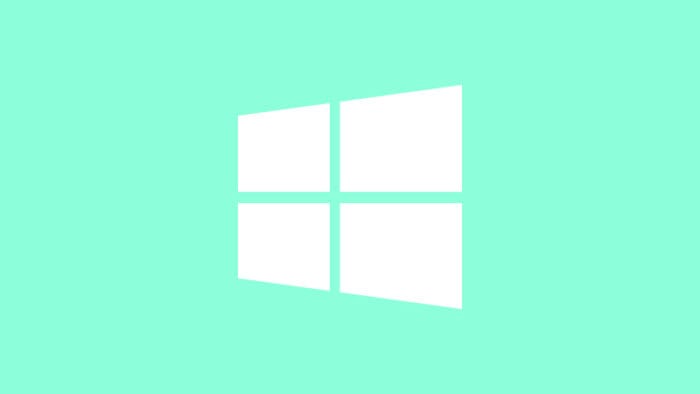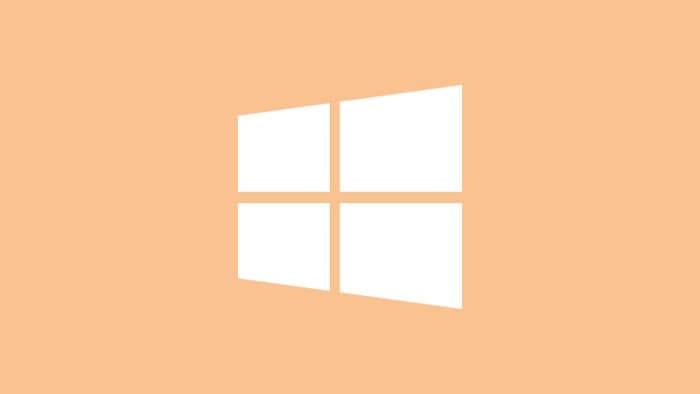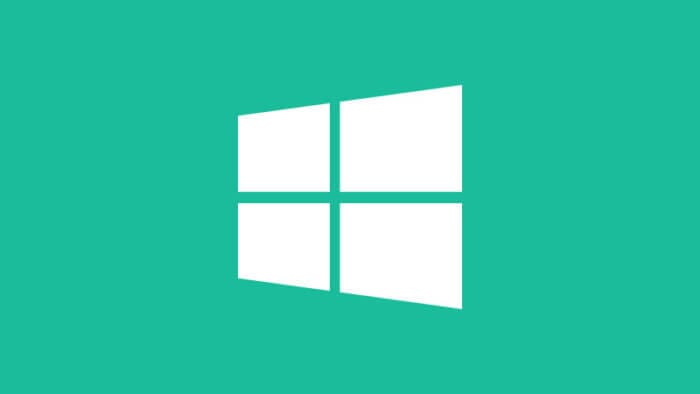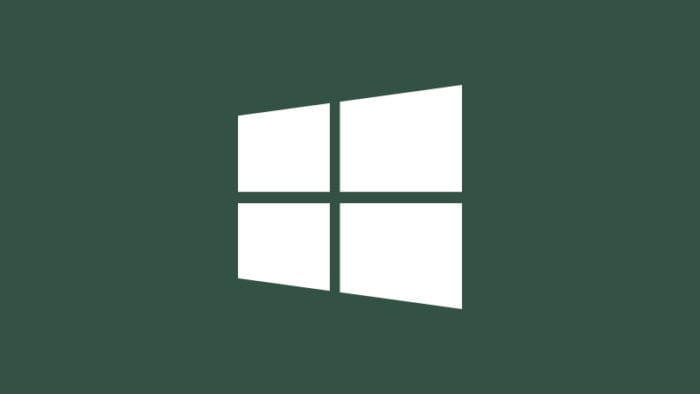Proses memulai komputer/laptop atau booting pada Windows terbilang cukup lambat dibanding sistem operasi lainnya. Hal ini mengingat banyaknya informasi yang harus diproses agar sistem operasi dapat berjalan sempurna ketika awal digunakan.
Akan tetapi bukan berarti tidak ada yang dapat kamu lakukan untuk memperbaiki keadaan.
Beberapa langkah berikut ini dapat mempercepat proses booting dan startup, dan secara umum juga membuat komputer jadi lebih ringan saat digunakan.
Sebagian tips yang dirasa terlalu berat untuk diikuti boleh dilewati. Tetapi disarankan untuk mencoba sebanyak mungkin demi hasil yang maksimal.
Daftar isi
- #1 Matikan program startup yang tidak perlu
- #2 Nonaktifkan program latar yang tidak kamu gunakan
- #3 Pakai HDD? Lakukan defrag secara rutin
- #4 Masih pakai HDD? Upgrade ke SSD yang lebih hemat dan cepat
- #5 Pengguna SSD dapat mengaktifkan mode AHCI untuk mempercepat boot
- #6 Lagi, pengguna SSD bahkan dapat memanfaatkan fitur Fast Boot
#1 Matikan program startup yang tidak perlu
Program startup adalah program-program yang berjalan saat pertama kali Windows 10 dimulai. Apabila kamu merasa tidak menggunakan program tersebut, sebaiknya dimatikan saja agar beban startup berkurang.
1. Klik kanan pada Taskbar lalu pilih Task Manager.
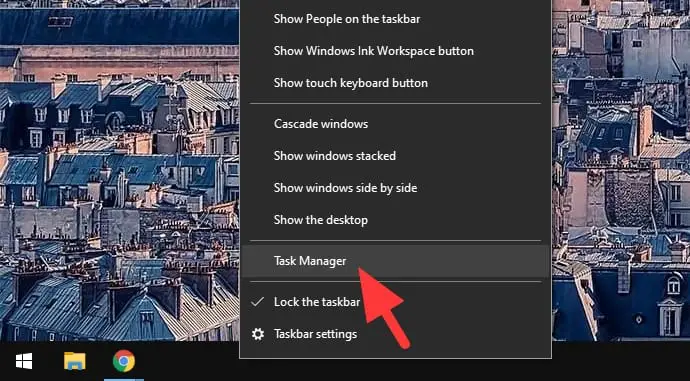
2. Kemudian lanjut ke menu Startup.
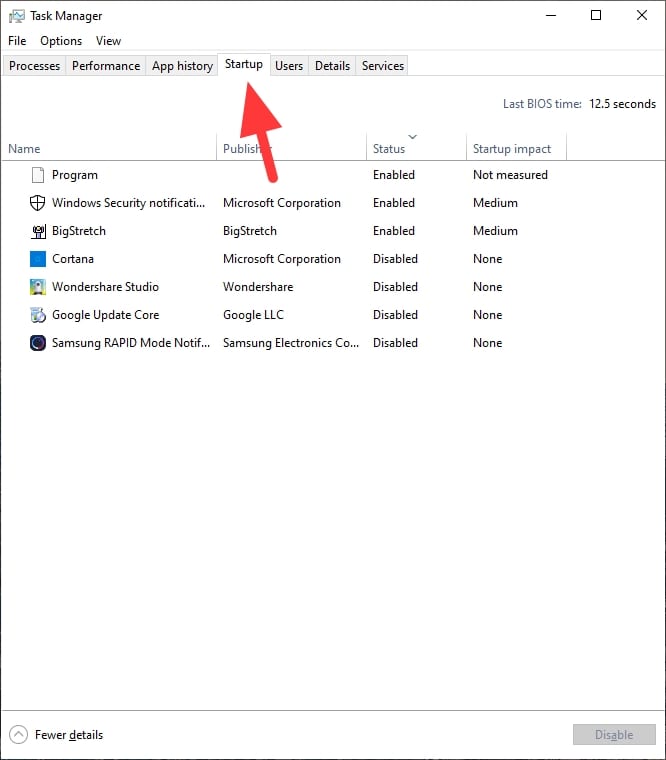
3. Pilih program yang ingin dimatikan, kemudian tekan Disable.
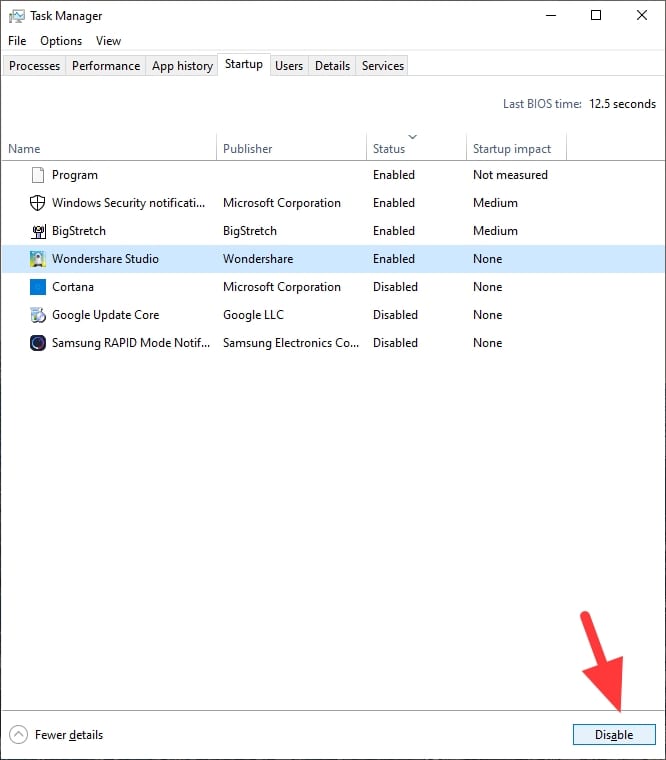
4. Silakan Restart perangkat untuk menyimpan pengaturan tersebut

#2 Nonaktifkan program latar yang tidak kamu gunakan
Tips ini masih berkaitan dengan langkah sebelumnya. Beberapa program latar, khususnya program bawaan tidak muncul di menu Startup sehingga untuk mematikannya perlu mengakses menu yang berbeda. Dengan mengurangi program latar, prosesor dapat bekerja lebih lega dan RAM mendapatkan lebih banyak ruang bebas.
1. Klik menu Start lalu klik Settings (ikon roda gigi).
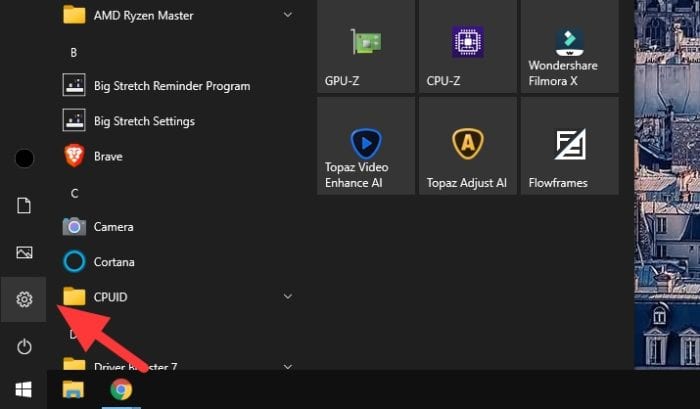
2. Buka menu Privacy.
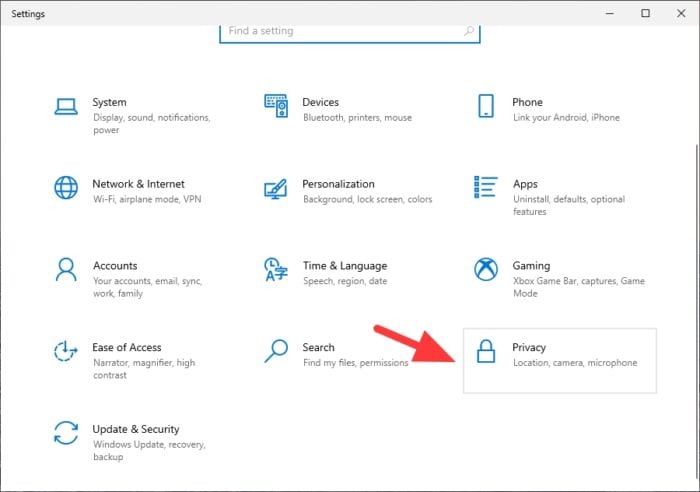
3. Di sebelah kiri, klik Background apps.
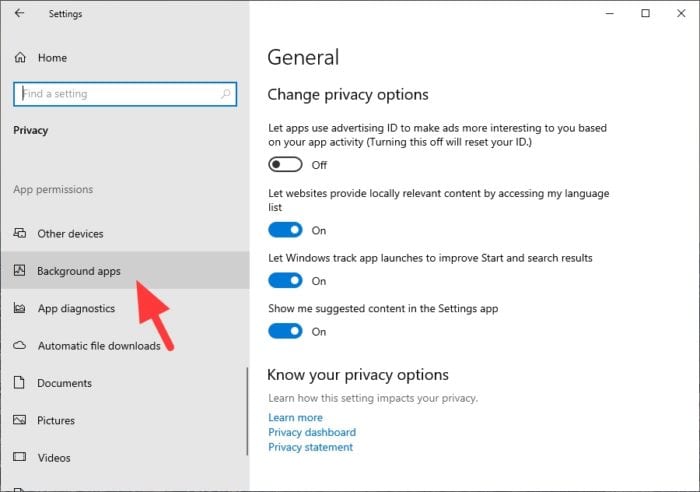
4. Pilih program mana saja yang ingin diaktifkan dan nonaktifkan.
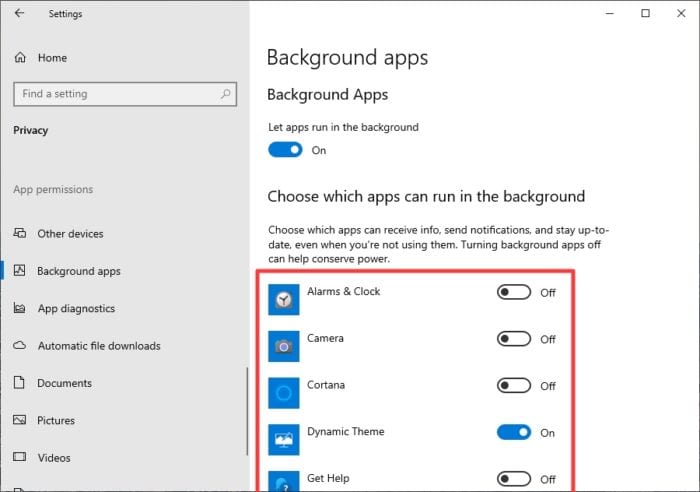
5. Silakan Restart untuk merasakan hasilnya.
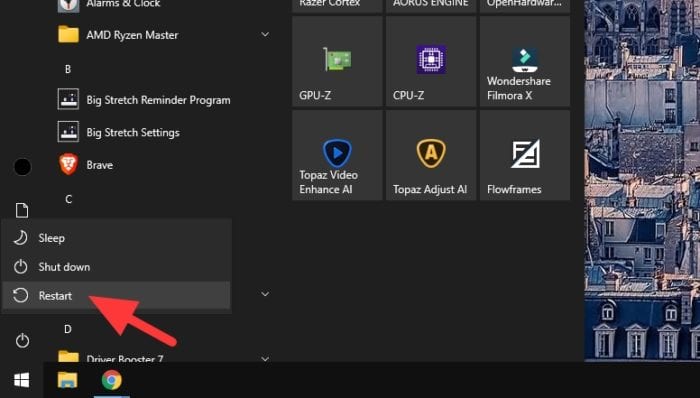
#3 Pakai HDD? Lakukan defrag secara rutin
Singkatnya, defrag pada HDD berfungsi untuk menata kembali file-file yang berantakan sehingga lebih cepat ketika diakses kembali. Biasanya usai melakukan defrag HDD, performa perangkat akan lebih responsif, termasuk pemangkasan waktu startup. Kiat ini hanya untuk HDD, sementara penyimpanan SSD tidak perlu melakukannya.
1. Buka This PC.
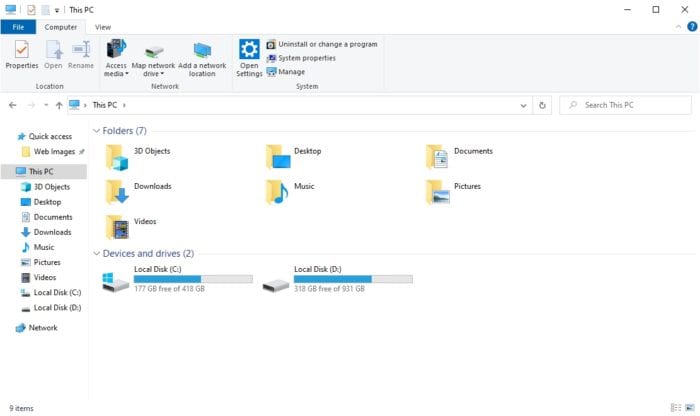
2. Klik kanan pada Local Disk yang menggunakan HDD, lalu pilih Properties.

3. Pergi ke menu Tools lalu tekan Optimize.
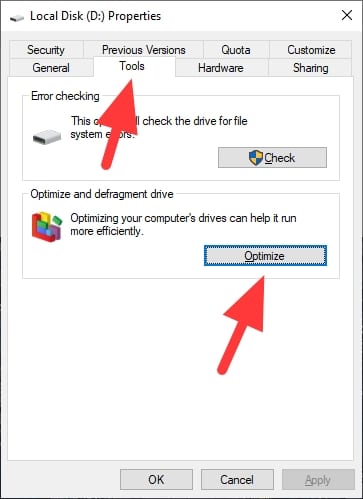
4. Klik pada partisi HDD, lalu klik Optimize.
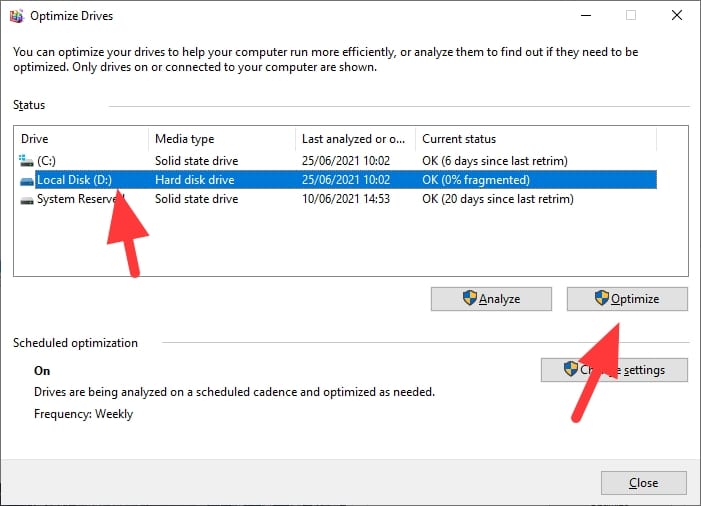
5. Tunggu hingga prosesnya selesai.
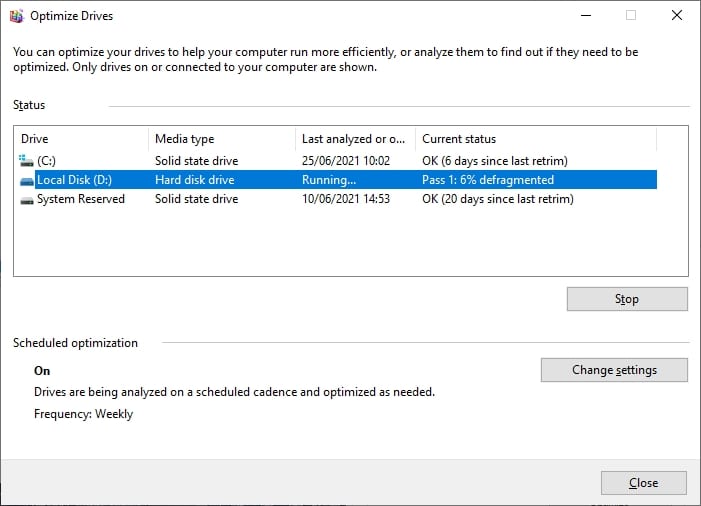
#4 Masih pakai HDD? Upgrade ke SSD yang lebih hemat dan cepat

Ini sudah ke sekian kalinya saya menyarankan untuk beralih dari HDD ke SSD karena memang ini adalah upgrade yang perubahannya paling drastis terhadap performa komputer, khususnya startup.
Kecepatan SSD pun bisa 100 kali lebih kencang dibanding HDD pada umumnya. Harga SSD pun sudah terjun cukup jauh dalam beberapa tahun belakangan sehingga alasan harga seharusnya tidak menghalangi kamu untuk mendapatkan performa terbaik.
Komputer desktop secara umuk dapat langsung menambah atau mengganti HDD dengan SSD selama motherboard mendukung. Sementara perangkat laptop disarankan melakukan pemeriksaan lebih dalam mengingat komponennya terintegrasi lebih rapat sehingga perlu intervensi dari teknisi untuk upgrade ke SSD.
#5 Pengguna SSD dapat mengaktifkan mode AHCI untuk mempercepat boot
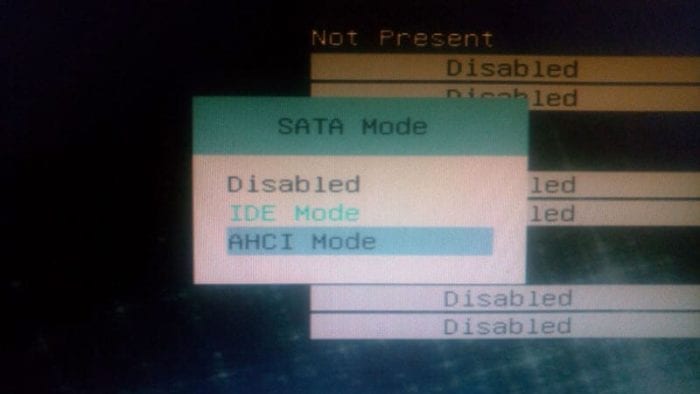
Mode AHCI adalah pengaturan pada UEFI/BIOS yang dapat mempercepat proses booting dan membuka ekstra fitur baru. Namun uniknya, fitur ini hanya tersedia apabila Windows terinstal pada SSD yang pada dasarnya sudah sangat cepat.
Proses untuk mengaktifkan mode AHCI relatif mudah tetapi panjang. Saya sudah membuat panduan untuk berganti ke mode AHCI di Windows pada artikel ini.
#6 Lagi, pengguna SSD bahkan dapat memanfaatkan fitur Fast Boot
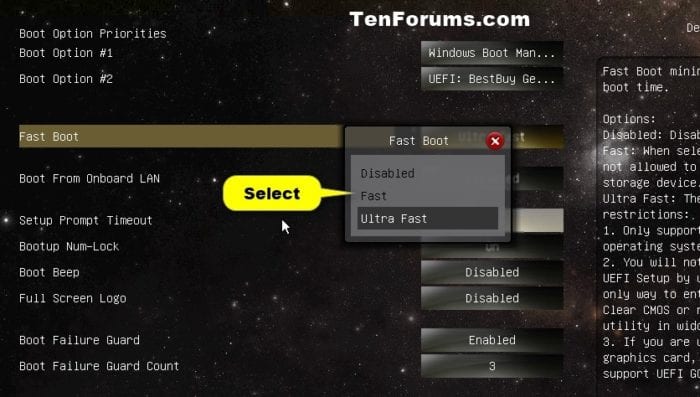
Mungkin kamu tidak pernah mendengar istilah tersebut sebelumnya, namun itu wajar. Fast Boot (kadang dinamai Ultra Fast Boot, Super Boot, dll) merupakan pengaturan pada UEFI yang singkatnya tidak melakukan error checking ketika komputer dinyalakan sehingga proses booting yang tadinya hitungan detik menjadi instan.
Alhasil, setelah menekan tombol power kamu akan langsung melihat logo Windows 10, tanda sistem operasi sedang dimuat.
Fitur ini memerlukan SSD dan motherboard yang mendukung Fast Boot. Sayangnya, proses aktivasinya agak kompleks dan berbeda untuk setiap manufaktur. Hubungi manufaktur motherboard atau lihat forum terkait di internet untuk informasi lebih lanjut.
Itulah beberapa langkah untuk mempercepat booting pada Windows 10, dan bahkan juga untuk Windows versi lainnya. Lihat juga 5 cara agar laptop Windows 10 tidak boros kuota.